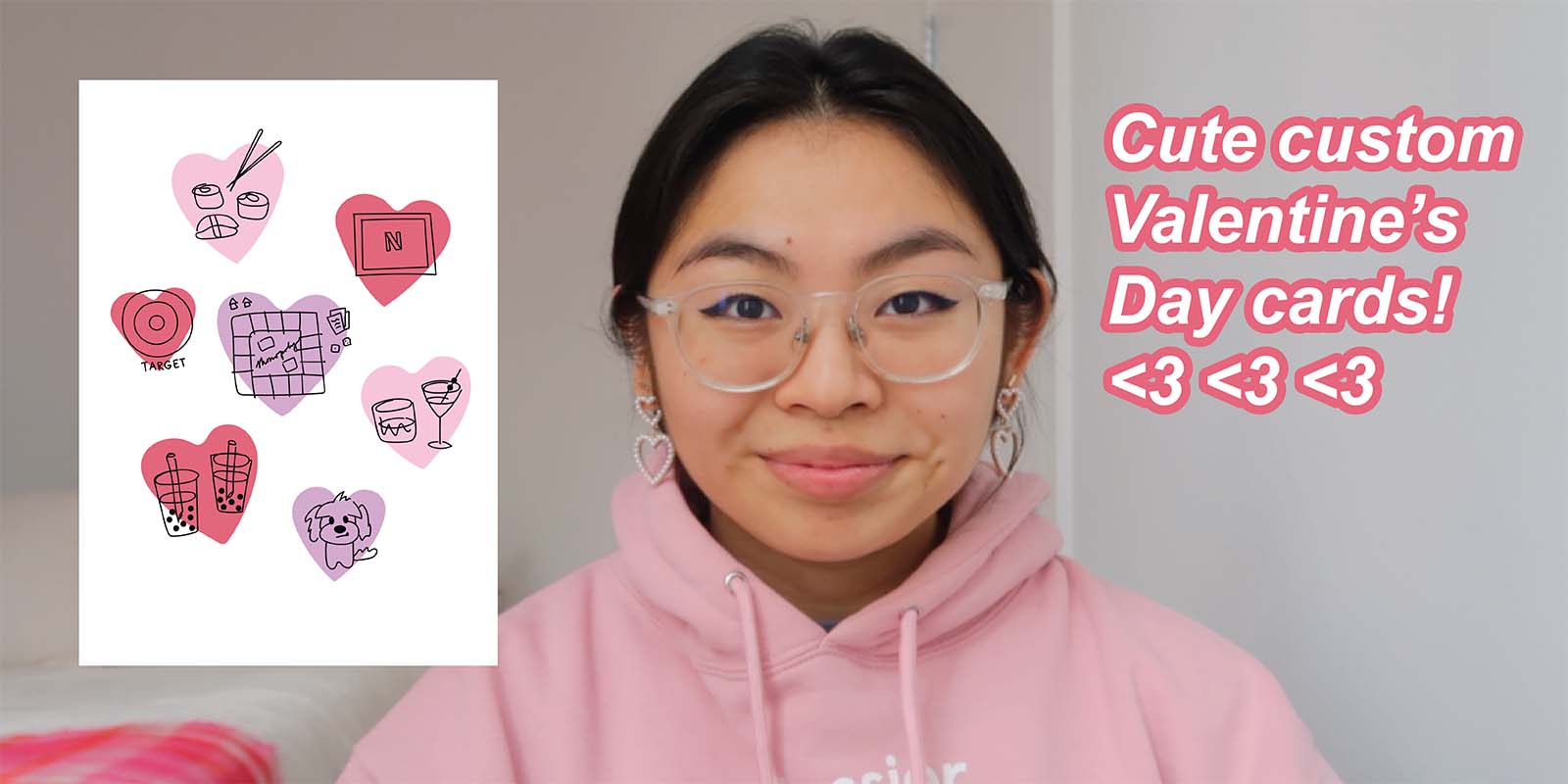Nos encanta la personalidad contagiosa de Joli NoelleDavid y su franqueza a la hora de compartir su experiencia como estudiante de diseño en la UC Davis en su canal de YouTube. Así que le enviamos una de las flamantes Wacom One -la versión mediana de la pen tablet- para conocer sus opiniones, impresiones e ideas.
En el último post y vídeo, mostró a los espectadores su proceso para ilustrar un cono de helado al estilo de un tatuaje. En el siguiente vídeo, explica cómo diseñar digitalmente tarjetas únicas de San Valentín para imprimirlas y regalarlas a tus seres queridos, y comparte tres ideas de diseño para inspirarte.
¡San Valentín está a la vuelta de la esquina! En el vídeo de hoy, muestro a los espectadores cómo diseñar digitalmente tarjetas únicas para San Valentín en Adobe Illustrator utilizando mi pen tabletWacom One .
El primer paso: Elige el tamaño del papel
Lo primero que hay que hacer es decidir el tamaño del papel. En EE.UU., 5″x7″ es el tamaño estándar de las tarjetas de felicitación, pero en realidad depende de tus preferencias. Si imprimes en casa, 5,5″ x 8,5″ puede ser lo más fácil, ya que la tarjeta se doblará fácilmente a partir de una hoja de papel tamaño Carta estándar. Asegúrate también de que tienes sobres del tamaño adecuado, si vas a utilizarlos.
Si vas a imprimir tu tarjeta en un sitio de Impresión Bajo Demanda, o vas a ir a una copistería como FedEx Kinko's, es posible que puedan imprimir tu diseño en distintos tamaños, y que también ofrezcan sobres. Aquí tienes una pequeña guía de ZooPrint que puede ayudarte:
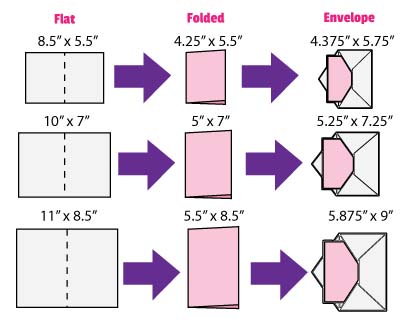
Sea cual sea el tamaño que elijas, tendrás que abrir Adobe Illustrator y configurar dos tableros de dibujo, ajustados al tamaño de plegado de tu papel. Uno será para la portada y otro para la página interior. Entonces, ¡es hora de ponerse a diseñar!
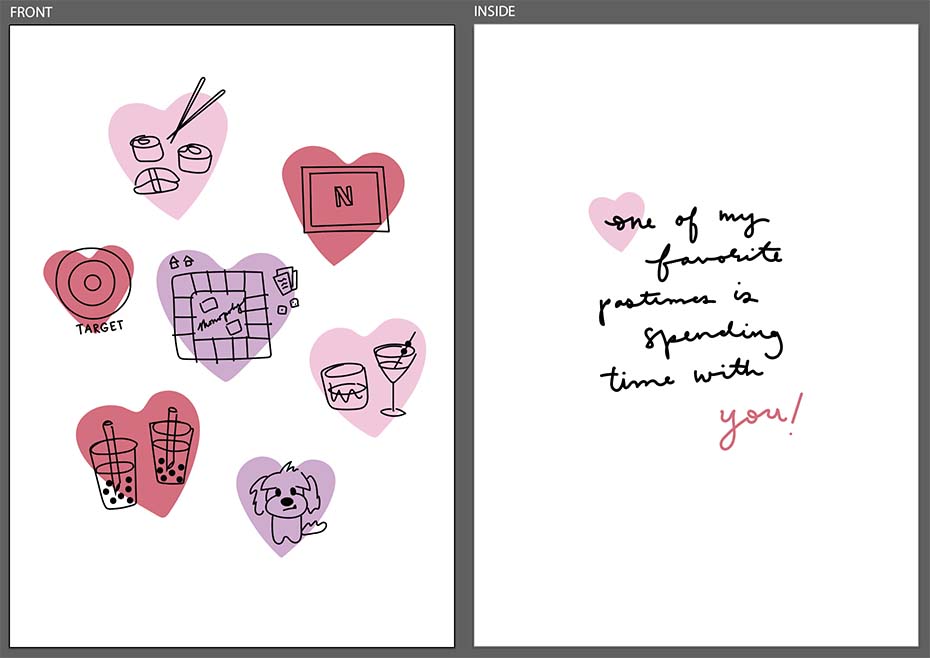
Diseño 1: Pasar tiempo juntos
La idea de este diseño es ilustrar las cosas que a ti y a tu pareja, mejor amigo o quien sea os encanta hacer juntos. Utilicé la herramienta Lápiz para dibujar algunos corazones, y luego hice sencillos dibujos lineales de las cosas que me gusta hacer con el destinatario de mi tarjeta, y escribí un mensaje sincero en el interior.
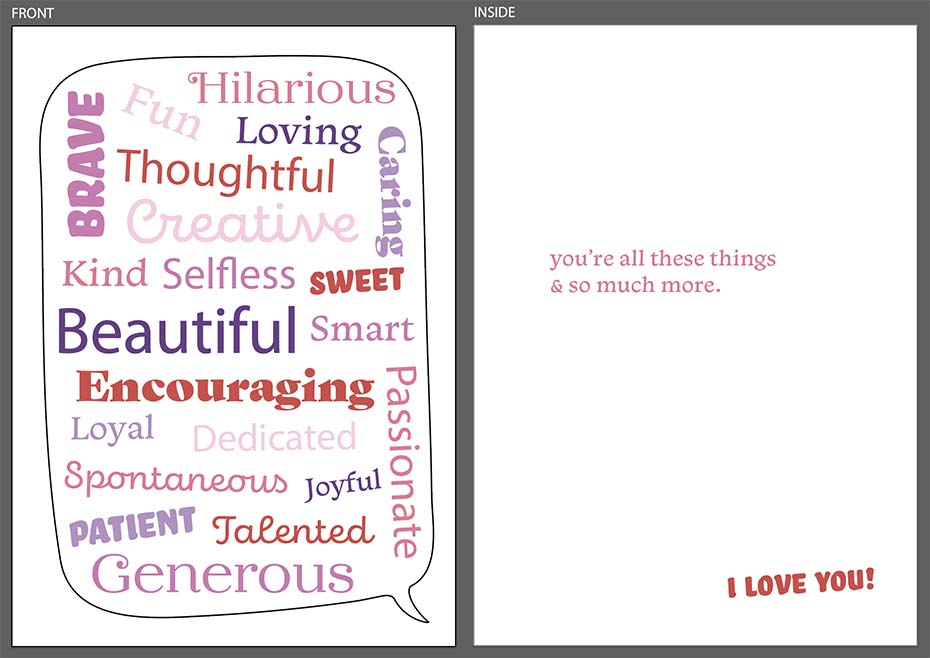
Diseño 2: Tipografía de globo sonoro
Para este diseño, la idea es esbozar una burbuja de discurso y rellenarla con palabras/adjetivos positivos para describir a la persona a la que se lo vas a regalar. Volví a utilizar la Herramienta Lápiz para dibujar la burbuja de discurso, y luego utilicé la Herramienta Texto para escribir un montón de descripciones diferentes de la persona en distintos tipos de letra y para escribir un mensaje en la página interior. Prueba tantas fuentes diferentes como puedas para ver cómo quedan juntas.
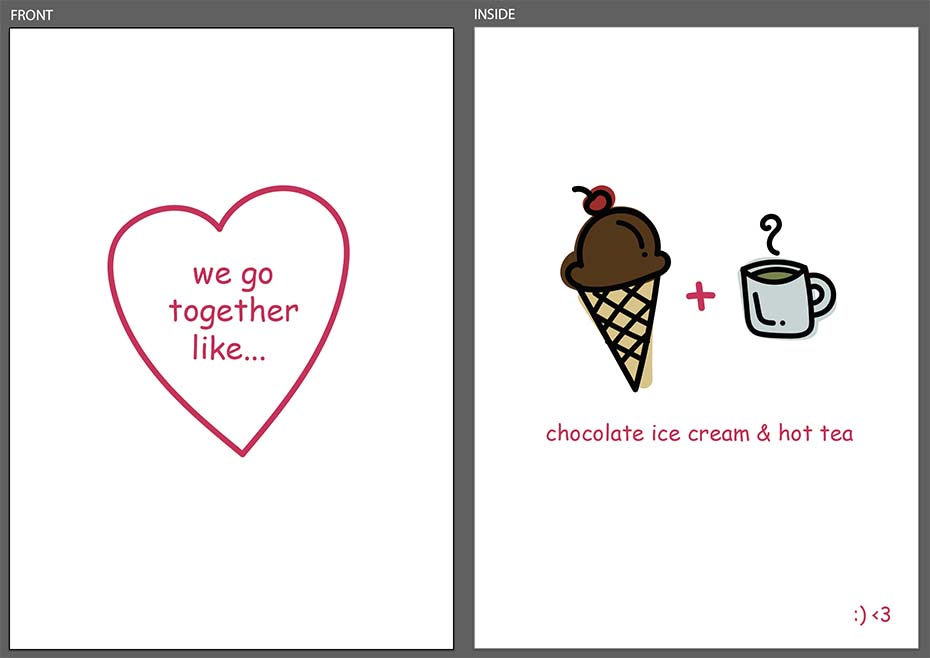
Diseño 3: Vamos juntos como...
Este diseño se centra en el emparejamiento único entre tú y tu Valentín. En lugar del típico PB&J, ¡intenta ilustrar un emparejamiento que sea único para ti y para tu persona! Elige un emparejamiento no tradicional que sea especial para los dos. En éste, utilicé la herramienta pincel para conseguir un efecto más artístico.
Conclusión
Espero que estas tres sencillas ideas para tarjetas te hayan inspirado. Son perfectos para enviarlos digitalmente, o para imprimirlos y enviarlos por correo postal. Asegúrate de que tienes los documentos correctamente configurados según la impresora que utilices; si es en casa, puedes practicar unas cuantas veces para asegurarte de que imprimes a doble cara, de que aparecen en los lugares adecuados y se doblan correctamente, etc. Si los envías a una imprenta, asegúrate de seguir sus instrucciones y de mirar una prueba, para asegurarte de que todo sale bien. ¡Feliz día de San Valentín!

Sobre el creador
Joli Noelle David es una diseñadora multidisciplinar a la que le gusta todo lo creativo: el diseño gráfico, la ilustración digital y la creación de contenidos, por nombrar algunos. Recientemente se licenció en Diseño por la Universidad de California, Davis, y se esfuerza por utilizar su experiencia para enseñar a otros a desarrollar sus propias habilidades creativas. Cree en un enfoque de diseño centrado en las personas y en el poder de crear con un propósito. Noelle es una gran aficionada a la comida, amante de los perros, emprendedora, propietaria de una pequeña empresa y YouTuber.